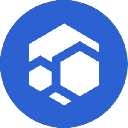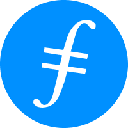-
 bitcoin
bitcoin $103201.375627 USD
1.71% -
 ethereum
ethereum $3453.783126 USD
4.00% -
 tether
tether $0.999621 USD
0.00% -
 xrp
xrp $2.323172 USD
5.05% -
 bnb
bnb $999.881706 USD
5.09% -
 solana
solana $163.448124 USD
4.29% -
 usd-coin
usd-coin $1.000524 USD
0.06% -
 tron
tron $0.293821 USD
3.42% -
 dogecoin
dogecoin $0.181446 USD
11.38% -
 cardano
cardano $0.588233 USD
10.26% -
 hyperliquid
hyperliquid $42.908588 USD
11.59% -
 chainlink
chainlink $15.925720 USD
7.68% -
 bitcoin-cash
bitcoin-cash $511.837989 USD
7.54% -
 zcash
zcash $605.936281 USD
9.18% -
 stellar
stellar $0.293617 USD
8.34%
Wie füge ich das Avalanche (AVAX)-Netzwerk zu Ledger Nano X hinzu?
Set up Avalanche (AVAX) on your Ledger Nano X via Ledger Live and MetaMask for secure token management and dApp interactions.
Nov 05, 2025 at 06:25 am

Einrichten des Avalanche (AVAX)-Netzwerks auf Ledger Nano X
Die Integration des Avalanche (AVAX)-Netzwerks in Ihr Ledger Nano X ermöglicht die sichere Verwaltung von AVAX-Tokens und die Interaktion mit dezentralen Anwendungen auf der Avalanche-Blockchain. Dieser Prozess umfasst die Konfiguration Ihres Ledger-Geräts über Ledger Live und die Verbindung mit kompatiblen Wallets wie MetaMask. Die Schritte sind unkompliziert, erfordern jedoch Liebe zum Detail, um Sicherheit und Funktionalität zu gewährleisten.
Vorbereiten Ihres Ledger-Geräts und Ihrer Software
1. Stellen Sie sicher, dass Ihre Ledger-Firmware auf dem neuesten Stand ist.Dadurch ist die Kompatibilität mit den neuesten Apps und Sicherheitsprotokollen gewährleistet. Öffnen Sie Ledger Live, verbinden Sie Ihren Nano X über USB und suchen Sie auf der Registerkarte „Manager“ nach Firmware-Updates.
2. Installieren Sie die Ethereum-App auf Ihrem Ledger.Die C-Chain von Avalanche ist mit der Ethereum Virtual Machine (EVM) kompatibel, sodass für die Verwaltung von AVAX die Ethereum-App erforderlich ist. Suchen Sie im Manager-Bereich von Ledger Live nach Ethereum, klicken Sie auf „Installieren“ und bestätigen Sie auf Ihrem Gerät.
3. Aktivieren Sie Vertragsdaten in den Einstellungen der Ethereum-App.Ohne dies können Sie nicht mit Smart Contracts auf Avalanche interagieren. Öffnen Sie die Ethereum-App auf Ihrem Ledger, gehen Sie zu Einstellungen und schalten Sie „Vertragsdaten“ auf „Ja“.
Konfigurieren von MetaMask für Avalanche
1. Fügen Sie das Avalanche C-Chain-Netzwerk manuell in MetaMask hinzu.Navigieren Sie in MetaMask zu „Einstellungen“ > „Netzwerke“ > „Netzwerk hinzufügen“. Geben Sie die folgenden Details ein: Netzwerkname: Avalanche Mainnet C-Chain; Neue RPC-URL: https://api.avax.network/ext/bc/C/rpc; Ketten-ID: 43114; Symbol: AVAX; Block-Explorer-URL: https://cchain.explorer.avax.network/.
2. Verbinden Sie MetaMask mit Ihrem Ledger-Konto.Klicken Sie in MetaMask auf Ihr Kontosymbol, wählen Sie „Hardware-Wallet verbinden“ und dann „Ledger“. Bestätigen Sie die Verbindungsanfrage auf Ihrem Ledger-Gerät, wenn Sie dazu aufgefordert werden.
3. Überprüfen Sie, ob Ihr AVAX-Guthaben korrekt angezeigt wird.Wenn der Kontostand nicht sofort angezeigt wird, überprüfen Sie die Netzwerkauswahl in MetaMask noch einmal und stellen Sie sicher, dass das richtige von Ihrem Ledger abgeleitete Ethereum-Konto ausgewählt ist.
Übertragen und Verwalten von AVAX-Tokens
1. Verwenden Sie vertrauenswürdige Plattformen, um AVAX an Ihre mit Ledger verknüpfte Adresse zu senden.Wenn Sie AVAX von einer Börse abheben, stellen Sie sicher, dass Sie die C-Chain-Adresse und kein anderes Netzwerk verwenden. Das Senden von Token an die falsche Kette kann zu einem dauerhaften Verlust führen.
2. Genehmigen Sie Transaktionen auf Ihrem Ledger-Gerät physisch.Jedes Mal, wenn Sie eine Übertragung initiieren oder mit einer dApp interagieren, müssen Sie die Transaktion direkt auf dem Ledger Nano X-Bildschirm überprüfen und signieren. Fahren Sie niemals fort, wenn die angezeigten Details nicht Ihrer Absicht entsprechen.
3. Überwachen Sie Transaktionen über den Avalanche-Block-Explorer.Fügen Sie Ihre Wallet-Adresse in https://cchain.explorer.avax.network/ ein, um eingehende und ausgehende Transaktionen unabhängig zu überprüfen, ohne sich ausschließlich auf MetaMask zu verlassen.
Häufig gestellte Fragen
Kann ich dasselbe Ledger-Konto für mehrere EVM-Netzwerke verwenden?
Ja. Der gleiche Ethereum-Ableitungspfad, den Ihr Ledger verwendet, funktioniert in allen EVM-kompatiblen Ketten, einschließlich Avalanche, Polygon und BSC. Das Wechseln des Netzwerks in MetaMask, während Sie mit Ihrem Ledger verbunden sind, ermöglicht den Zugriff auf dieselbe Adresse in verschiedenen Blockchains.
Warum zeigt MetaMask nach dem Hinzufügen des Netzwerks nicht mein AVAX-Guthaben an?
Dies kann auftreten, wenn in MetaMask das falsche Konto ausgewählt ist oder das Netzwerk falsch hinzugefügt wurde. Überprüfen Sie die RPC-URL und ChainID erneut. Versuchen Sie außerdem, in MetaMask das Konto zu wechseln, um das Konto zu finden, das mit Ihrem Hauptbuch verknüpft ist.
Ist es sicher, Vertragsdaten in meinem Ledger zu genehmigen?
Die Aktivierung von Vertragsdaten ist für die Interaktion mit DeFi-Plattformen auf Avalanche erforderlich. Auch wenn dadurch die Funktionalität erhöht wird, überprüfen Sie vor der Genehmigung immer die Transaktionsdetails auf Ihrem Ledger-Bildschirm. Auch mit Hardware-Schutz können böswillige Verträge Risiken bergen.
Was soll ich tun, wenn ich versehentlich Nicht-AVAX-Token an meine Avalanche-Adresse sende?
Für andere Ketten native Token (wie ERC-20-Token, die an eine AVAX-Adresse gesendet werden) sind normalerweise nicht wiederherstellbar, es sei denn, die sendende Plattform unterstützt die kettenübergreifende Wiederherstellung. Bestätigen Sie stets die Token-Standards und Netzwerke, bevor Sie Übertragungen einleiten.
Haftungsausschluss:info@kdj.com
Die bereitgestellten Informationen stellen keine Handelsberatung dar. kdj.com übernimmt keine Verantwortung für Investitionen, die auf der Grundlage der in diesem Artikel bereitgestellten Informationen getätigt werden. Kryptowährungen sind sehr volatil und es wird dringend empfohlen, nach gründlicher Recherche mit Vorsicht zu investieren!
Wenn Sie glauben, dass der auf dieser Website verwendete Inhalt Ihr Urheberrecht verletzt, kontaktieren Sie uns bitte umgehend (info@kdj.com) und wir werden ihn umgehend löschen.
-
 FLUX Jetzt handeln
FLUX Jetzt handeln$0.2017
96.88%
-
 H Jetzt handeln
H Jetzt handeln$0.2194
89.71%
-
 ORDI Jetzt handeln
ORDI Jetzt handeln$6.66
58.67%
-
 FIL Jetzt handeln
FIL Jetzt handeln$3.29
58.42%
-
 SOON Jetzt handeln
SOON Jetzt handeln$2.16
53.49%
-
 FET Jetzt handeln
FET Jetzt handeln$0.3683
51.18%
- BlockDAG, Avalanche, Dogecoin: Das führende Trio von Crypto im Jahr 2025
- 2025-11-07 22:05:01
- Layer-2-Coins: Wird es bis 2026 zu einer möglichen Explosion kommen?
- 2025-11-07 16:50:02
- Filecoin, ICP und die Renaissance der KI-Infrastruktur: Wiederholt sich die Geschichte?
- 2025-11-07 16:50:02
- Bitcoins wilde Fahrt: Anstiege, Nullen und die Suche nach Stabilität
- 2025-11-07 17:05:01
- XRP, Bitcoin und die Rallye: Was ist los, New York?
- 2025-11-07 17:25:01
- Filecoin, DePIN und ein technischer Durchbruch: Was ist los?
- 2025-11-07 17:05:01
Verwandtes Wissen

Wie verwende ich MetaMask Portfolio, um Vermögenswerte zu verfolgen?
Nov 08,2025 at 05:40am
Erste Schritte mit dem MetaMask-Portfolio 1. Laden Sie die mobile MetaMask-App aus dem App Store oder Google Play herunter und installieren Sie sie. Ö...

Wie überprüfe ich meine NFT-Sammlung in MetaMask?
Nov 06,2025 at 08:20pm
Zugriff auf Ihre NFTs im MetaMask Wallet 1. Öffnen Sie die MetaMask-Browsererweiterung oder die mobile App und stellen Sie sicher, dass Sie in Ihrem W...

Warum schlägt die MetaMask-Swap-Funktion fehl?
Nov 06,2025 at 09:20pm
MetaMask-Swap-Fehler verstehen MetaMask, eine der am weitesten verbreiteten Kryptowährungs-Wallets, ermöglicht es Benutzern, Token direkt innerhalb de...

Wie aktualisiere ich die MetaMask-Erweiterung in Chrome?
Nov 08,2025 at 07:39am
Das Aktualisieren der MetaMask-Erweiterung in Chrome ist ein einfacher Vorgang, der sicherstellt, dass Sie Zugriff auf die neuesten Sicherheitsfunktio...

Wie importiere ich ein Konto mit einem privaten Schlüssel in MetaMask?
Nov 07,2025 at 07:40am
Importieren eines Kontos in MetaMask mit einem privaten Schlüssel MetaMask ist eine der am weitesten verbreiteten Kryptowährungs-Wallets, insbesondere...

Was kann ich tun, wenn mein MetaMask-Wallet kompromittiert wurde?
Nov 06,2025 at 04:59pm
Sofortige Schritte nach einer kompromittierten MetaMask-Wallet 1. Trennen Sie Ihr Gerät sofort von allen Phishing-Websites. Wenn Sie auf einen verdäch...

Wie verwende ich MetaMask Portfolio, um Vermögenswerte zu verfolgen?
Nov 08,2025 at 05:40am
Erste Schritte mit dem MetaMask-Portfolio 1. Laden Sie die mobile MetaMask-App aus dem App Store oder Google Play herunter und installieren Sie sie. Ö...

Wie überprüfe ich meine NFT-Sammlung in MetaMask?
Nov 06,2025 at 08:20pm
Zugriff auf Ihre NFTs im MetaMask Wallet 1. Öffnen Sie die MetaMask-Browsererweiterung oder die mobile App und stellen Sie sicher, dass Sie in Ihrem W...

Warum schlägt die MetaMask-Swap-Funktion fehl?
Nov 06,2025 at 09:20pm
MetaMask-Swap-Fehler verstehen MetaMask, eine der am weitesten verbreiteten Kryptowährungs-Wallets, ermöglicht es Benutzern, Token direkt innerhalb de...

Wie aktualisiere ich die MetaMask-Erweiterung in Chrome?
Nov 08,2025 at 07:39am
Das Aktualisieren der MetaMask-Erweiterung in Chrome ist ein einfacher Vorgang, der sicherstellt, dass Sie Zugriff auf die neuesten Sicherheitsfunktio...

Wie importiere ich ein Konto mit einem privaten Schlüssel in MetaMask?
Nov 07,2025 at 07:40am
Importieren eines Kontos in MetaMask mit einem privaten Schlüssel MetaMask ist eine der am weitesten verbreiteten Kryptowährungs-Wallets, insbesondere...

Was kann ich tun, wenn mein MetaMask-Wallet kompromittiert wurde?
Nov 06,2025 at 04:59pm
Sofortige Schritte nach einer kompromittierten MetaMask-Wallet 1. Trennen Sie Ihr Gerät sofort von allen Phishing-Websites. Wenn Sie auf einen verdäch...
Alle Artikel ansehen

















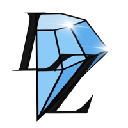



![The Graph-Preisvorhersage [GRT Crypto Price News Today] The Graph-Preisvorhersage [GRT Crypto Price News Today]](/uploads/2025/11/07/cryptocurrencies-news/videos/690d4df44fe69_image_500_375.webp)